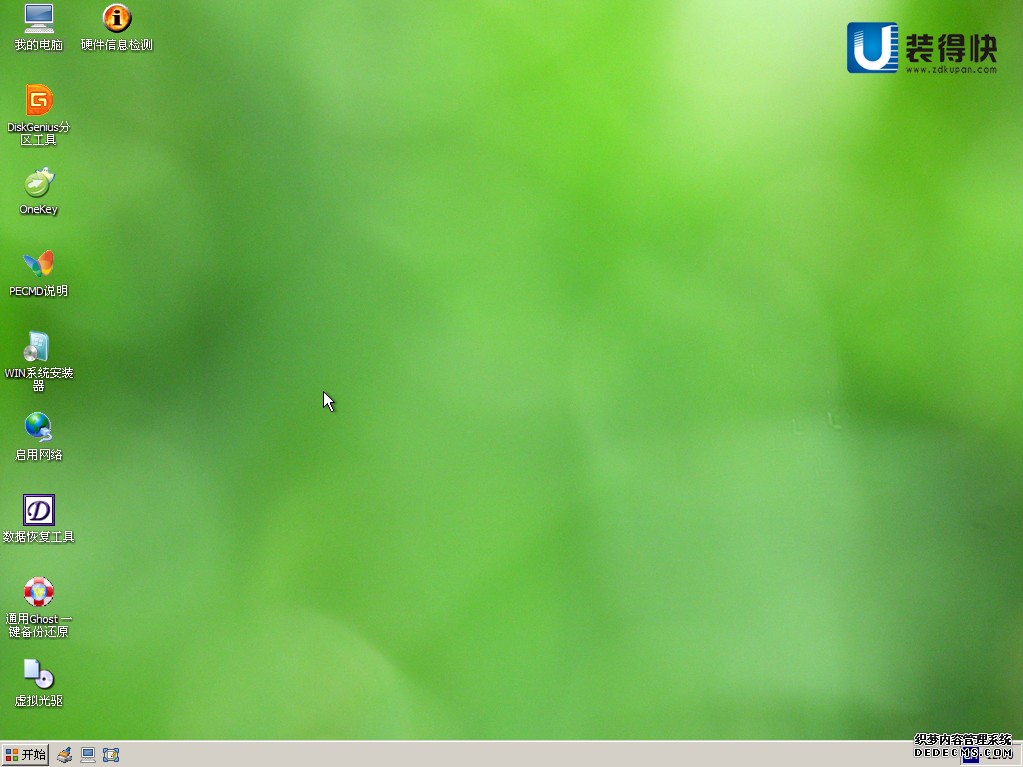装得快u盘启动制作工具使用技巧
u盘启动制作工具是一款专门给用户制作系统维护的工具,u盘启动制作工具支持便捷地安装系统,备份和还原系统,装得快U盘启动制作工具精简版能够一键制作USB启动盘,还能够升级启动U盘、模拟启动、初始化启动,是电脑装机的好助手,打开界面后,插入U盘,然后点击“一键制作成USB启动盘”即可快速制作,快捷方便,装机无忧!
软件功能:
1.快速安装USB闪存驱动器以启动工具, 插入USB闪存驱动器后,“请选择”空白框将显示USB闪存驱动器信息,如果计算机中插入了多个USB闪存驱动器,则需要在列表框中选择要制作的USB闪存驱动器。
2.模式:默认为HDD-FAT32,正常情况下无需更改。
3.分配:选择将U盘划分为启动盘的空间。该空间是隐藏空间,不能用于数据存储,快速安装的U盘启动工具只有137M,默认的300M就足够了,您无需更改它,有300M,400M,500M,800M,1000M可供选择,例如:您的U盘为1G,如果您分配300M,则该300M将包含启动文件,该文件在隐藏分区中是不可见的。 另外,U盘可用于存储数据的空间仅为700M。
4.“一键制作USB启动盘”,单击此按钮使U盘成为启动盘。
5.“升级可引导USB闪存驱动器”,此按钮主要用于已经是启动盘且需要重新制作的USB闪存驱动器,单击此按钮将格式化USB闪存驱动器的隐藏分区,并将该隐藏分区放回新的启动文件中,可见分区不会删除其中的数据。
6.“模拟开始”,单击此按钮开始模拟。 它主要测试是否成功制作了USB启动盘。 单击它时,将显示PE菜单(快速安装的USB磁盘工具箱),指示生产成功,并且可以关闭PE界面。
7.“首次使用USB闪存盘”,单击此按钮以还原(还原)完整的USB引导盘,并且USB闪存盘中的所有数据将被删除。
使用方法:
1.下载完成后,解压出来,运行“zdk.exe”即可打开软件。
装得快u盘启动制作工具使用技巧图2
2.插入U盘,识别出软件后,U盘驱动器号,型号等信息将显示在U盘列表中,用户可以直接单击“一键制作USB启动盘”按钮,一键生产,或者先选择模式,然后在分配大小后一键制作。
装得快u盘启动制作工具使用技巧图3
注意:由于将USB闪存驱动器放入启动盘时会对其进行格式化,因此USB闪存驱动器中的所有原始数据都将被删除并且无法还原。 因此,在制作U盘中的重要文件之前,需要对其进行备份。
此时,单击“确定”按钮继续生产。
装得快u盘启动制作工具使用技巧图4
3.由于在生产过程中会更改U盘内核,因此某些安全软件可能会错误地报告,请务必关闭或选择所有通道,以免生产失败。
使用技巧:
使用u盘启动后,非常多的工具可以给你使用。
装得快u盘启动制作工具使用技巧图5
相关下载
相关文章
相关软件
大家都在找